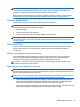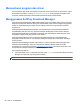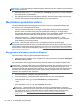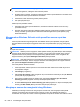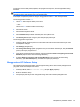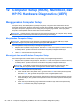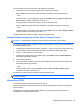User Guide - Windows 8
CATATAN: Proses pencadangan dapat berlangsung lebih dari satu jam, bergantung ukuran berkas
dan kecepatan komputer.
1. Pada layar Mulai, ketik backup (pencadangan), klik Settings (Pengaturan), lalu pilih salahsatu
dari daftar pilihan yang ditampilkan.
2. Ikuti petunjuk pada layar untuk menyiapkan cadangan, membuat citraan sistem (hanya model
tertentu), atau membuat media perbaikan sistem (hanya model tertentu).
Menjalankan pemulihan sistem
Jika terjadi ketidakstabilan atau kegagalan fungsi sistem, komputer menyediakan beberapa alat
bantu berikut untuk memulihkan berkas Anda:
●
Alat bantu pemulihan Windows: Anda dapat menggunakan alat bantu Backup and Restore
Windows untuk memulihkan data yang telah dicadangkan sebelumnya. Anda juga dapat
menggunakan alat bantu Automatic Repair Windows untuk memperbaiki masalah yang mungkin
telah membuat Windows tidak dapat melangsungkan penyalaan dengan benar.
●
Alat bantu pemulihan f11: Anda dapat menggunakan alat bantu pemulihan f11 untuk
memulihkan citraan awal harddisk. Citraan ini berisi sistem operasi dan program perangkat
lunak Windows yang terinstal di pabrik.
CATATAN: Jika Anda tidak dapat mem-boot (menyalakan) komputer dan tidak dapat
menggunakan media perbaikan sistem yang telah dibuat sebelumnya (hanya model tertentu), Anda
harus membeli media sistem operasi Windows 8 untuk mem-boot ulang komputer dan memperbaiki
sistem operasi. Untuk informasi selengkapnya, lihat
Menggunakan media sistem operasi Windows 8
(dibeli terpisah) pada hal. 85.
Menggunakan alat bantu pemulihan Windows
Untuk memulihkan data yang telah dicadangkan sebelumnya:
▲ Akses HP Support Assistant. Untuk mengakses HP Support Assistant, pilih aplikasi HP Support
Assistant pada layar Mulai.
Untuk memulihkan data menggunakan alat bantu Automatic Repair, ikuti langkah-langkah berikut:
PERHATIAN: Beberapa pilihan dalam fungsi Perbaikan Otomatis akan menghapus seluruh isi dan
memformat ulang harddisk. Semua berkas yang telah dibuat dan perangkat lunak apapun yang
terinstal di komputer akan terhapus secara permanen. Jika pemformatan ulang telah selesai, proses
pemulihan akan mengembalikan sistem operasi beserta driver, perangkat lunak, dan utilitas dari
cadangan yang digunakan untuk pemulihan.
1. Jika memungkinkan, cadangkan semua berkas pribadi.
2. Jika memungkinkan, periksa keberadaan partisi HP Recovery dan partisi Windows.
Pada layar Mulai, ketik e (p), lalu pilih File Explorer (Penjelajah Berkas).
– atau –
Pada layar Mulai, ketik c (k), lalu pilih Computer (Komputer).
CATATAN: Jika partisi Windows dan partisi HP Recovery tidak ditampilkan, Anda harus
memulihkan sistem operasi dan program lainnya menggunakan DVD sistem operasi Windows 8
dan media Driver Recovery (Pemulihan Driver), keduanya dibeli terpisah. Untuk informasi
selengkapnya, lihat
Menggunakan media sistem operasi Windows 8 (dibeli terpisah)
pada hal. 85.
84 Bab 11 Pencadangan dan pemulihan